맥의 OSX에서 디스크 유틸리티를 사용한 기본 하드디스크 유지보수를 알아보기로 하자.
예제에서는 맥북 2009 late와 OSX 10.6 스노우 레퍼드를 기준으로 해 봤다.
촬영을 아이퐁 삼쥐스로 해서 화질이 참 아름다우니, 감안해 주셨으면 한다. ㅠ_ㅜ
이 작업은 다음과 같은 경우에 통상적으로 유효하다.
1. 부팅 속도가 티나게 느려졌을 때.
2. 특별한 이유 없이 불특정한 소프트웨어를 실행할 때 갑자기 스피닝 비치볼이 나오면서 느려질 때.
3. 파일을 복사하거나 이동하거나 하려는데 원인 불명의 이유로 오류가 발생할 때.
준비물.
1) 맥
2) 맥과 구입할 때 함께 따라온 부팅 DVD 디스크(1번) - 맥북 에어 4세대라면 부팅 USB
자, 따라해보자.
1. 맥에 부팅 디스크(또는 부팅 USB. 이하 설치 디스크)를 넣고 재시동한다.
빠암~ 소리가 나기 전부터 option 키를 누르고 있어보자.
이렇게 내장 하드 디스크만 보여주다가
이렇게 집어넣은 설치 디스크를 인식하고 보여준다.
설치 디스크를 선택하고 리턴 키를 누르면 설치 디스크로 부팅할 수 있다.
옵션 키로 부팅할 볼륨을 고르기 귀찮고 무조건 설치 디스크로만 부팅시키고 싶으면, 옵션 키 대신 C 키를 누르고 있으면 된다.(CD-ROM으로 부팅하라는 키다.)
이런 화면이 나타나면 설치 디스크로 정상적으로 부팅이 된 거다.
안내 메시지를 한글로 보기 위해, 맨 아래의 "주 언어로 한글 사용"을 선택하자.
혹시 맥북 시리즈를 사용한다면, 내장 트랙패드를 터치해서는 클릭이 되지 않는다. 꾹 눌러서 클릭을 하도록 하자.
오른쪽 아래에 있는 파란 동그라미를 누르면 다음 단계로 넘어간다.
이런 화면이 나타나는데, 우리가 지금 하려는 작업이 스노우 레퍼드 설치는 아니기 때문에, 이 화면은 그냥 무시하자.
상단 메뉴바에서 유틸리티를 선택하고
그 중 "디스크 유틸리티..."를 선택한다.
디스크 유틸리티가 실행됐다.
왼쪽 칸을 보면, 내장된 하드디스크와, 수퍼드라이브에 집어넣은 설치 디스크가 인식돼 있다.
내장 하드디스크의 볼륨을 선택하고, "디스크 권한 검사"를 눌러보자.
오, 그래프가 올라가면서 뭔가를 한다. 자세히 보자.
뭔 뜻인지는 모르겠는데, ... 다르며, xx 이어야 합니다. 근데 0이란다.
하여간 정상이 아니라는....
"디스크 권한 복구"를 눌러보자.
권한 복구 중이란다.
권한 복구 완료란다.
제대로 복구를 했는지, 속는 셈 치고 다시 한 번 "디스크 권한 검사"를 눌러보자.
뭐가 아직 남았다... -_-;; 마우스를 위로 올려두면, 뭐가 문제인지 자세한 메시지를 볼 수 있다.
이런 경우에 남는 권한 검사 오류는, 통상적으로 무시해도 좋은 오류이므로, 크게 신경쓸 필요는 없다.
궁금한 분은 애플 홈페이지의 무시해도 되는 디스크 권한 복구 메시지를 보도록 하자.
잠시 권한 오류라는게 무슨 의미인지 생각을 해 보자. 최대한 쉽게 생각해 보자.
맥의 OSX은 UNIX이고, 유닉스는 파일과 폴더에 권한 설정을 통해 데이터의 안정성, 보안성 등을 높이고 있다.
내 컴퓨터에 있는 내 파일이지만, 맥의 입장에서 보면, 자기가 관리해야 할 파일이다. 요컨데, 파일의 주인은 "나"이고, 파일의 주인에게 그 파일을 관리할 권한을 "위임"받아서 관리하는 것이다.
올바른 권한이라는 것은, 각 파일에 대해 "이 파일을 맥이 관리할 수 있도록 위임합니다"라고 위임장을 주는 것과 같다.
그럼 권한 오류가 생겼을 때, 왜 프로그램이 실행되거나 부팅되거나 할 때 느려지는 현상이 생기는 것일까?
아주 단순하다.
권한 오류 = 위임장 분실
분명히 권한을 위임받았는데, 위임장이 안보인다. 위임장을 재발행받으면 되겠지만, 최종 실행 결정권자인 시스템(맥) 입장에서 보면, 위임받은게 분명하다. 그러니 위임장이 안보이면 위임장 없이 임의로 처리해도 되는지 잠시 고민좀 해 보고,(그래서 오래 걸리고) 일단 직권 처리 하여, "돌아는 가게" 마무리하는 것이다.
권한 복구 작업은, 결국, 위임장이 분실되거나 훼손된 파일을 찾아서 일괄적으로 위임장을 재발행하는 과정이다.
다시 원래 하던 작업으로 돌아와서...
모처럼 설치 디스크로 부팅했으니, 디스크 검사도 돌려보자.
볼륨에 문제가 없다고 초록색 글자가 떴다.
만일 이때 빨간색 글자로 문제점이 보고되면, "디스크 복구"를 누르면 된다.
사실, 위의 네 가지 작업. 즉 "디스크 권한 검사", "디스크 권한 복구", "디스크 검사", "디스크 복구" 중에서, "디스크 복구"를 제외한 삼종세트는, 꼭 설치 디스크로 부팅하지 않아도 할 수 있는 작업이다. 그러나 "디스크 복구"만큼은, 반드시 설치 디스크로 부팅한 상태에서만 사용할 수 있다. (보다 정확하게는, 시동 볼륨을 스스로 복구할 수는 없다. 의사가 자신을 진찰할 수는 있지만, 스스로 수술을 할 수는 없는 원리라고 보자.)
디스크 유틸리티를 이용한 기본 유지보수 작업이 끝났으면 이제 정상적으로 재시동하면 된다.
상단 메뉴바에서 유틸리티 > 시동 디스크를 선택하고
요렇게 시동 가능한 항목의 리스트가 나오면
평상시 사용하는 내장 하드디스크를 골라준다. 그리고 "재시동" 버튼을 누른다.
재시동 하겠냐고 최후통첩을 보내온다.
재시동 눌러서 계속 맥라이프를 즐기면 끝.
















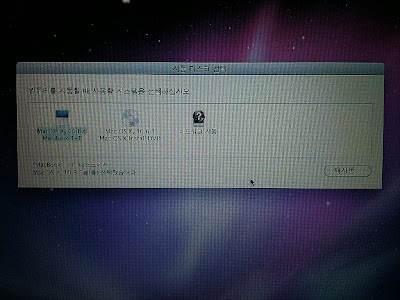

잘보고 갑니다. 요즘 맥북이 잘 되다가 불특정하게 멈추는 경우가 생기더라구요 한 1분 정도 정지 해 있다가 다시 작동이 되는데 지금 다음이고님께서 포스팅 하신 내용으로 검사하고 있습니다. ㅋ 이렇게 해도 안되면 다른 포스팅인 os x 덮어쓰기 해볼께요 ㅎ
답글삭제거친사내님//
답글삭제도움이 되길 기원합니다 :)
최고에요.
답글삭제익명님//
답글삭제감사합니다... (음?)
ㅠㅠ 말씀대로 해봤는뎅 여전히 포토샵이나 일러스트 같은 프로그램 열리는데 5분, 파일 열때 5분 이상은 걸리는거같아요ㅜㅜ 에고에고 맥맹이 맥쓰느라 죽겠네용 ㅠㅠ 흑~ 작업해야하는데 어찌해야할지 모르겠어요 흑흑~
답글삭제익명님//
답글삭제조건이 너무 막연합니다.
"일반적인 느려진 경우"에는 위 포스트로 해결이 큰 어려움 없이 가능합니다만, 예를 들어 포토샵이나 일러스트만 느려지고 다른 것은 멀쩡하다면 어도비에 문의하시는 것이 가장 빠른 방법입니다.
어둠의 버전인 경우에는 방법에 따라 너무 설명이 천차만별이 되니 이 또한 제가 알 방법이 없구요...
다만, "최근 들어 일반적인 경우"의 한 조건으로, 신형 맥북에어에 남은 저장공간이 상당히 부족한 편이라면 포토샵이나 일러스트레이터처럼 스크레치 파일을 생성해야 정상적인 동작이 되는 프로그램의 경우 극단적으로 느려질 수 있습니다.
http://daumigo.blogspot.com/2011/01/blog-post_17.html
이 포스트의 맨 마지막 링크를 보시면, OSX의 HFS+ 방식의 파일시스템은 디스크 조각모음이 필요없는 대신, 항상 충분한 용량의 빈 공간을 확보하기를 권장하고 있습니다.
이 "충분한 용량의 빈 공간"은, 경험적으로 최소한 10% 이상이며, 마음이 편하려면 20% 이상의 빈 공간을 확보해야 합니다.
예를 들어 64GB의 SSD가 달린 신형 맥북에어의 경우에는 최소한 6GB 정도는 빈 공간이 확보돼 있어야 어느 정도 성능이 나오며, 12GB 이상의 빈 공간이 확보돼 있다면 항상 일정한 성능이 나옵니다.
이는 다른 OSX 장비에서도 마찬가지입니다.
예를 들어 아이팟터치나 아이폰에서 빈 공간을 몽땅 음악으로 채워넣고 (거의 빈 공간 없이) 음악만 들으면 별 문제가 안되지만, 다른 앱을 실행해 보면(특히 메모리 많이 먹는 게임 류) 극단적으로 성능이 저하되어 버벅대는 현상을 경험할 수 있습니다.
다른거 아무 것도 없이 빈 공간만 충분히 확보해 주면 다시 원래대로의 성능이 나옵니다.
넘 감사합니다~부팅이 느렸었는데 이걸로 해결됐네요~
답글삭제익명님//
답글삭제도움이 되셨다니 다행입니다 :)
디스크 복구를 하면 모든 데이터가 다 없어지는건가요??
답글삭제디스크 복구를 한다고 해서 데이터가 없어지지는 않습니다.
삭제다만, 디스크 복구를 하는 과정에서 이미 손상된 데이터가 있다면 복구를 반드시 성공하는 것은 아니며, 경우에 따라서는 데이터 일부를 유실할 수도 있습니다.
문제가 되는 부분은, "부팅과 관련된 시스템 데이터"에 따로 있어서, 이 부분이 문제가 생겼고, 복구 결과 완전하게 복구가 되지 않는다면 다음번에 정상적으로 재부팅이 되지 않을 수도 있습니다. 이 때는 덮어쓰기 설치 http://daumigo.blogspot.kr/2011/01/osx_3291.html 를 통해 기존의 데이터도 내버려두고 정상적으로 부팅이 되도록 할 수 있습니다.
최악의 경우는 디스크 복구를 실패하는 경우인데, 주로 충격을 많이 받은 하드디스크나 노후된 SSD에서 쉽게 나타납니다. 복구에 실패한 경우는 십중팔구 데이터를 제대로 읽어올 수 없으므로, 다른 맥에 복구 소프트웨어를 설치해서 복구를 시도해 보든가, 복구를 포기하고 포맷하고 재설치하는 방법이 정신건강상 좋습니다.
글 재밌게 잘 읽었습니다~ G5 사용자이고 OS X 입니다~ 얼마전 파일백업중 에러창이 뜨고 재시동을 하니 물음표폴더만 깜빡여서 수리했습니다 ㅠ(시동경로를 못찾는다고..) 디스크 권한복구로 이러한 문제점을 예방할수 있을까요~? 디스크권한 복구를 하루에 한번씩(=자주)해도 되나요 ??
답글삭제맥이 시동할 때 물음표 폴더가 뜨는 건 말씀하신 대로 시동경로를 못찾는 현상입니다.
삭제PRAM 리셋(껐다가 커맨드+옵션+P+R 누른채 전원 켜서 시동음 두번째 들릴 때까지 유지) 등의 방법으로 하드디스크 인식정보를 초기화 하고 다른 외장하드 떼고 부팅을 시도해서 해결되는 경우가 많고,
그래도 안된다면 하드디스크의 시스템 볼륨이 손상됐을 가능성이 높습니다.
시스템 볼륨의 어디가 손상됐는지는 아직 모르지만, 다른 하드디스크 또는 구입시 따라온 부팅디스크로 부팅해서 디스크 유틸리티로 디스크 검사 및 복구(디스크 권한 검사 및 복구가 아니라)를 시도해 보셔야 합니다.
디스크 권한 검사 및 복구는 "되긴 되는데 느리다"인 경우에만 하시면 되고, 자주 한다고 문제가 되는건 아니지만, 크게 차이가 나지도 않습니다. 권한 복구를 해도 남아있는 권한 문제가 쌓이기도 하고요.
디스크 검사 및 복구는 "느린게 아니라 아예 안된다"인 경우에만 하시면 됩니다.
본문에도 적어놨지만, 디스크 검사는 평상시에도 그냥 하실 수 있지만, 디스크 복구는 다른 볼륨으로 (다른 하드디스크나 부팅DVD) 부팅해야 진행이 가능합니다.
예방은...
디스크의 논리적인 문제가 발생했겠지만서도, 그 원인은 하드웨어의 노후때문에 찾아오기도 합니다. 하드디스크에 문제가 발생했다면, 이번 기회에 하드디스크를 교체해보시는 게 어떨까 생각이 들기도 합니다. G5면 SATA 인터페이스이니까, 많이 저렴해진 250기가 언저리의 SSD를 도입하시는 것도 괜찮을 것 같기도 하네요.
당연하지만, 크래시 많이 발생하는 조건으로 사용하시고, 전원 푹푹 끄고 하시면, 디스크 문제가 가속될 수 있습니다.
아참, 타임머신 백업도 자주자주 해 주세요. 유사시에 손쉽게 땡전한푼 안 들이고 복구할 수 있는 아주 좋은 방법이니까요...
친절한 답변 너무 감사합니다~ 하드는 새하드로 교체한지 3개월정도밖에 안되었고 작업데이터가 총 350기가정도가 되다보니 한번 백업하는것도 일이에요 ㅎ 또 백업중 오류가 나서 수리하게 된거라 맥쓰기 정말 무섭네요 ㅎㅎㅎㅎ 아무튼 감사합니다~!!
삭제